Διόρθωση Το OneDrive δεν μπορεί να συνδεθεί με το μήνυμα σφάλματος των Windows στα Windows 11/10
Μετά από μια αναβάθμιση στην πιο πρόσφατη έκδοση των Windows , πολλοί χρήστες αντιμετωπίζουν προβλήματα με την υπηρεσία OneDrive . Κατά την προσπάθεια πρόσβασης στα αρχεία και τους φακέλους μέσα στην εφαρμογή, οι χρήστες βλέπουν το ακόλουθο μήνυμα σφάλματος - Το OneDrive δεν μπορεί να συνδεθεί στα Windows(OneDrive cannot connect to Windows) . Το ίδιο ζήτημα υπάρχει εάν η δυνατότητα Files on Demand είναι ενεργοποιημένη για το OneDrive . Δείτε τι μπορείτε να κάνετε για να διορθώσετε το πρόβλημα.
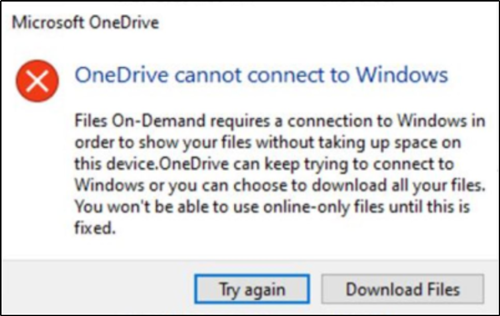
Το OneDrive δεν μπορεί να συνδεθεί στα Windows
Το παραπάνω μήνυμα σφάλματος ακολουθείται από μια μακρά περιγραφή που έχει ως εξής:
Files On-Demand requires a connection to Windows in order to show your files without taking up space on this device. OneDrive can keep trying to connect to Windows or you can choose to download all your files. You won’t be able to use online-only files until this is fixed.
Αν δείτε ότι το OneDrive δεν μπορεί να συνδεθεί στα Windows(OneDrive cannot connect to Windows) , δοκιμάστε αυτό:
- Ανοίξτε τις Settings > Update και Security > Troubleshoot
- Κάντε κλικ στο σύνδεσμο Προβολή ιστορικού αντιμετώπισης προβλημάτων .(View troubleshooting history)
- Ελέγξτε το Συνιστώμενο ιστορικό αντιμετώπισης προβλημάτων(Recommended troubleshooting history) .
- Ελέγξτε εάν το πρόγραμμα αντιμετώπισης προβλημάτων Files On-Demand(Files On-Demand troubleshooter) εκτελείται με επιτυχία.
- Το Verify Files On-Demand είναι ακόμα ενεργοποιημένο.
- Κάντε επανεκκίνηση του υπολογιστή σας και δείτε εάν το πρόβλημα επιλύθηκε.
Θα καλύψουμε τις μεθόδους αναλυτικά εδώ!
Αντιμετώπιση προβλημάτων αρχείων κατ' απαίτηση
Ανοίξτε τις Settings > Update και Security > Troubleshoot
Στη συνέχεια, κάντε κλικ στην « Προβολή ιστορικού(View History) » στην ενότητα Αντιμετώπιση προβλημάτων(Troubleshoot) του διαλόγου Ρυθμίσεις .(Settings)
Εάν το Files On-Demand Troubleshooter(Files On-Demand Troubleshooter) έχει προσπαθήσει να εκτελεστεί, τότε στην ενότητα Προτεινόμενη αντιμετώπιση προβλημάτων(Recommended troubleshooter)(Recommended troubleshooter) , θα δείτε ένα μήνυμα:
You may have lost access to your Files on Demand. This troubleshooter restores access or prevents the loss of access from happening in the near future.
Εάν ναι, επανεκκινήστε τη συσκευή σας μόλις ολοκληρωθεί η αντιμετώπιση προβλημάτων.
- Εάν το πρόγραμμα αντιμετώπισης προβλημάτων Files On-Demand μπορεί να εκτελεστεί με επιτυχία, θα δείτε ένα μήνυμα Επιτυχής(Successfully) εκτέλεση .
- Εάν δεν ήταν σε θέση να εκτελεστεί με επιτυχία, θα πει Δεν(Could) ήταν δυνατή η εκτέλεση.
Ίσως θελήσετε να επαληθεύσετε ότι το Files on Demand είναι ακόμα ενεργοποιημένο.
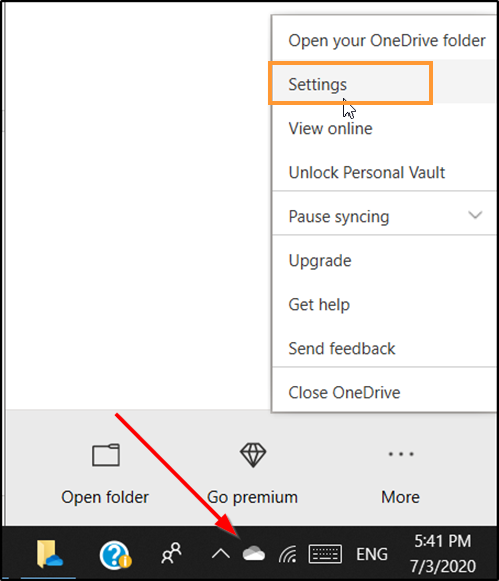
Κάντε δεξί κλικ(Right-click) στο εικονίδιο του OneDrive στην περιοχή ειδοποιήσεων, επιλέξτε Ρυθμίσεις(Settings) και βεβαιωθείτε ότι είναι ενεργοποιημένη η Εξοικονόμηση χώρου και η λήψη αρχείων καθώς τα χρησιμοποιείτε .(Save space and download files as you use them)

Μόλις γίνει αυτό, το OneDrive θα πρέπει τώρα να συνδεθεί και να εκτελεστεί όπως αναμένεται.
Εάν αυτό δεν βοηθήσει, σε μια γραμμή εντολών με αυξημένα επίπεδα, εκτελέστε την ακόλουθη εντολή:
reg add HKLM\System\CurrentControlSet\Services\Cldflt\instances /f /v DefaultInstance /t REG_SZ /d "CldFlt"
Μόλις τελειώσετε, επανεκκινήστε τον υπολογιστή σας και ελέγξτε.
Related posts
Επιδιόρθωση Το OneDrive δεν θα ξεκινήσει στα Windows 11/10
Το σημείο εισόδου OneDrive.exe δεν βρέθηκε στα Windows 11/10
Πώς να αφαιρέσετε το εικονίδιο OneDrive από την Εξερεύνηση αρχείων στα Windows 11/10
Οι μικρογραφίες του OneDrive δεν εμφανίζονται στα Windows 11/10
Τρόπος αποσύνδεσης, εξαίρεσης ή κατάργησης ενός φακέλου από το OneDrive στα Windows 11/10
Διορθώστε το σφάλμα επικύρωσης εκτυπωτή HP στα Windows 11/10
Διορθώστε προβλήματα εκτυπωτή με την Αντιμετώπιση προβλημάτων εκτυπωτή στα Windows 11/10
Το Fix Setup απέτυχε να επικυρώσει το σφάλμα κλειδιού προϊόντος στα Windows 11/10
Διόρθωση c000021A Fatal System Error στα Windows 11/10
Διόρθωση Μαύρης Οθόνης Θανάτου στα Windows 11/10. Κολλημένο στη μαύρη οθόνη
Διορθώστε την εφαρμογή Υπηρεσίες και Ελεγκτής Υψηλή χρήση CPU στα Windows 11/10
Διορθώστε το σφάλμα κρυπτογράφησης συσκευής σε προσωρινή αναστολή στα Windows 11/10
Επιδιόρθωση SYSTEM SERVICE EXCEPTION Blue Screen στα Windows 11/10
Διορθώστε το σφάλμα RESULT_CODE_HUNG στο Chrome, το Edge στα Windows 11/10
Διορθώστε το σφάλμα Microsoft Teams caa70004 στα Windows 11/10
Διορθώστε τον κωδικό σφάλματος LS-0018 της Epic Games στα Windows 11/10
Διορθώστε το Discord Mic που δεν λειτουργεί στα Windows 11/10
Διορθώστε το Mirrored Volume που λείπει μετά την επανεγκατάσταση των Windows 11/10
Διορθώστε τον κωδικό σφάλματος Epic Games IS-MF-01 και LS-0009 στα Windows 11/10
Επιδιόρθωση μηνύματος μη μετεγκατάστασης συσκευής σε υπολογιστές με Windows 11/10
